Sufd-line - crearea unui continent
O cerere de publicare a certificatului
Crearea unei cereri pentru un certificat de utilizator
Cererea de certificat generat de utilizator prin intermediul unei stații de abonat. Împreună cu cererea de CSP înseamnă Crypto CSP generează cheia privată a utilizatorului. Solicitare ca un fișier este salvat în directorul specificat de utilizator, un container cheie cu cheia privată este stocată pe unul dintre purtătorii cheie specificate în setările Crypto CSP.
TIP. Înainte de a începe să creați o interogare, pregătește un gol formatat mediu cheie pentru înregistrarea containerului cheie.
Pentru a crea o cerere de certificat:
Clic dreapta meniul contextual pictograma yyzovite stație de abonat. situat pe bara de activități Windows.

În „Certificate“ activa „Creează certificat Sumer cerere polzova-“.
O casetă de dialog pentru a crea o interogare.
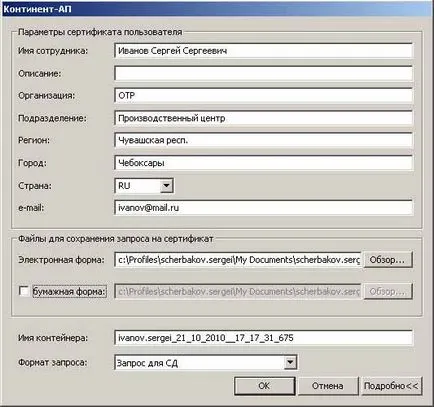
Specificați informații exacte despre ei înșiși în câmpurile „Utilizator Setări certificat“ grup.
ATENȚIE. Câmpurile de text „Numele angajatului“, „Organizația“ și „unitate“ sunt obligatorii pentru a umple.
În lipsa acestor informații pentru a crea un certificat de utilizator nu este posibilă.
Se recomandă să completați toate câmpurile din această casetă de dialog. La grup „pentru a salva fișierele cererii de certificat“ specificați următoarele setări:
- în câmpul „E-forma“, dacă este necesar, modificați calea și numele de fișier formularul de solicitare electronică;
NOTĂ. Cererea implicită este stocată într-un fișier cu extensia * .req și ime- acesta conține numele de utilizator Windows curent și data și ora curentă.
- în „formă de hârtie“ set marca, dacă doriți să salvați versiunea de interogare de imprimare.
NOTĂ. Cererea implicită este stocată într-un fișier cu extensia * .html și ime- acesta conține numele de utilizator Windows curent și data și ora curentă.
Pentru a modifica locația sau numele de fișier cu o formă electronică sau pe hârtie cerere, faceți clic pe „Browse ...“ spre dreapta câmpului corespunzător.
În caseta de dialog standard de Windows, care apare pe ecran, urmați acești pași:
- specificați unitatea (folderul) pentru a crea fișierul;
- introduceți numele fișierului cererii;
- Faceți clic pe butonul „Save“.
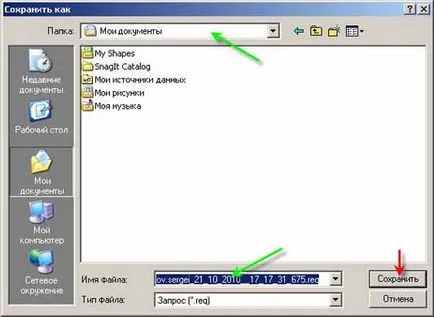
Dacă doriți să modificați alte setări, faceți clic pe „Mai multe >>“ și urmați pașii de mai jos:
- în „Numele containerului“ introduceți numele containerului-cheie în care certificatul cheii private a utilizatorului vor fi salvate.
NOTĂ. implicit Numele cheii container conține numele de utilizator Windows curent și data și ora curentă.
- în „formatul de cerere“ câmp trebuie setat la „Cerere pentru SD“
După introducerea tuturor valorilor necesare, faceți clic pe OK.
Dialog Crypto CSP va apărea cu o listă a purtătorilor cheie pe care informații cheie pot fi salvate:
NOTĂ. În cazul configurației Crypto CSP nu afișează această fereastră cu o singură vedere purtător cheie.
În lista „Dispozitive“, selectați dispozitivul pentru a înregistra informații cheie, și introduceți purtătorul cheie. Dacă selectați „unitate“, introduceți necompletate formatat dischetă sau un „flash card“.
Faceți clic pe butonul „OK“. Crypto CSP va începe să creeze o cheie privată certificat de utilizator închis.

Apoi, apare un dialog generator de numere aleatorii, formând o combinație a cheii private, precum și forma solicitării de parolă pe cheia generată.

După generatorul de numere aleatorii este oprit, se va cere să setați o parolă pentru cheia privată. În cazul determinării intrării sale parolă va fi necesară înainte de fiecare tratament pentru funcțiile de criptare, în cazul în care nu a fost salvat în sistem. Dacă parola de acces la cheile nu este în uz, puteți lăsa câmpurile de dialog goale și faceți clic pe „OK“

pe ecran apare un mesaj de la finalizarea creării interogare:
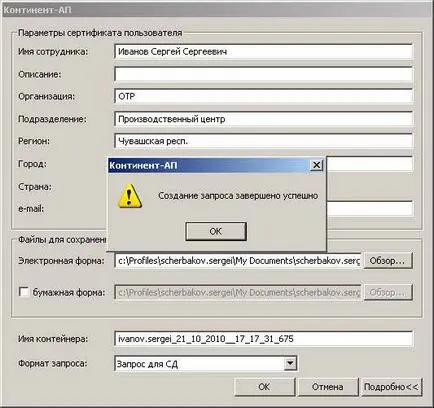
Se trece organismul creat de către administratorul de securitate pentru a cere dosarul FC.
Un utilizator al stației de abonat primește de la certificatul de utilizator de administrator de securitate și certificatul CA rădăcină. Aceste certificate trebuie să fie înregistrate în depozitul de certificate de calculator pe care stația de abonat. certificatele de înmatriculare se face în ordinea următoare. Asta înseamnă că utilizatorul este un certificat de înregistrare stație de abonat. Apoi, în depozitul de certificate caută automat certificatul rădăcină pentru certificatul de utilizator nou înregistrat. În cazul în care certificatul rădăcină a fost deja înregistrat și este valabil, atunci procedura este încheiată. Dacă certificatul rădăcină nu este găsit (sau nu a fost înregistrată într-o listă de certificate revocate), apoi pe ecran va oferi să-și îndeplinească cererea de înregistrare. Astfel, certificatul rădăcină de înregistrare se efectuează în legătură cu înregistrarea certificatului de utilizator. Separată verifica certificatul rădăcină al stației de abonat înseamnă nu se realizează.
IMPORTANT. Înainte de a începe cu certificatul de înmatriculare, prezintă transportatorul cheie cu cheia privată a utilizatorului înregistrat al certificatului.
TIP. Dacă doriți să vă înregistrați certificatul rădăcină în același timp, de la certificatul utilizatorului, este recomandat pentru a stoca certificatul rădăcină în același folder ca și certificatul de utilizator.
Pentru certificatele de înmatriculare:
- Apelați pictograma de meniu contextual al unei stații de abonat, raspolozhen- Noe pe bara de activități Windows.
- În meniul „Certificate“, activați comanda „Set certificatul de utilizator“. caseta de dialog standard Windows apare pe ecran pentru lucrul cu fișiere.
- Selectați fișierul certificat de utilizator și faceți clic pe butonul „Open“.
Stația de abonat oferă o oportunitate suplimentară pentru înregistrarea certificatelor - certificatele pot fi înregistrate la conectarea la serverul de acces. Pentru certificatul de înregistrare pentru stabilirea unei conexiuni:
- Apelați pictograma de meniu contextual al unei stații de abonat, raspolozhen- Noe pe bara de activități Windows.
- În meniul „Set / termina conexiunea“ activa „Set conexiune Continent-AP“. Certificatul de dialog de selecție va apărea pe ecran.
- În „certificatul de utilizator“ din lista drop-down, selectați "<Импорт…>.

Certificat eliberat de resursele de server de acces, stocate în fișierul user.cer. Apare în dialogul de ecran pentru a selecta containerul de cheie pentru citirea certificatului cheii private a utilizatorului.

- Selectați containerul cheie dorit și apăsați butonul „OK“.
NOTĂ. Apăsând „Anulare“ Procedura de înregistrare certificat va fi continuată (certificate va fi instalat în depozitul de certificate), dar certificatul utilizatorului nu va fi asociat cu cheia privată. În viitor, conexiunea la accesul server folosind un astfel de certificat este imposibil.
Ecranul afișează o cerere de parolă pentru a avea acces la un container cheie selectat. Faceți clic pe butonul „OK“.
În cazul în care depozitul de certificate pe computer nu are o cerere de certificat rădăcină înregistrat certificat de utilizator pentru a instala acesta va apărea pe ecran:
Pentru a vă înregistra, faceți clic pe certificatul rădăcină:
- „Da, în mod automat“ - în cazul în care certificatul rădăcină este stocat în același folder cu certificatul utilizatorului. căuta în mod automat certificatul va fi efectuată;
NOTĂ. Dacă certificatul rădăcină nu este găsit, atunci utilizatorul va cere să specificați locația certificatului rădăcină.
- „Da, de mână“ - în cazul în care certificatul rădăcină și un certificat de utilizator stocate în dosare diferite. Utilizatorul va cere să specificați locația certificatului rădăcină.
Explicație. caseta de dialog standard Windows apare pe ecran pentru lucrul cu fișiere. Selectați fișierul certificatului rădăcină și faceți clic pe butonul „Open“. Pe ecran, un mesaj de securitate pentru Windows, care va fi făcută acum în înregistrarea certificatului rădăcină.

Faceți clic pe „Da“ dacă sunteți de acord.
Certificatul rădăcină este înregistrat. După finalizarea certificatului de înregistrare, faceți clic pe „OK“.